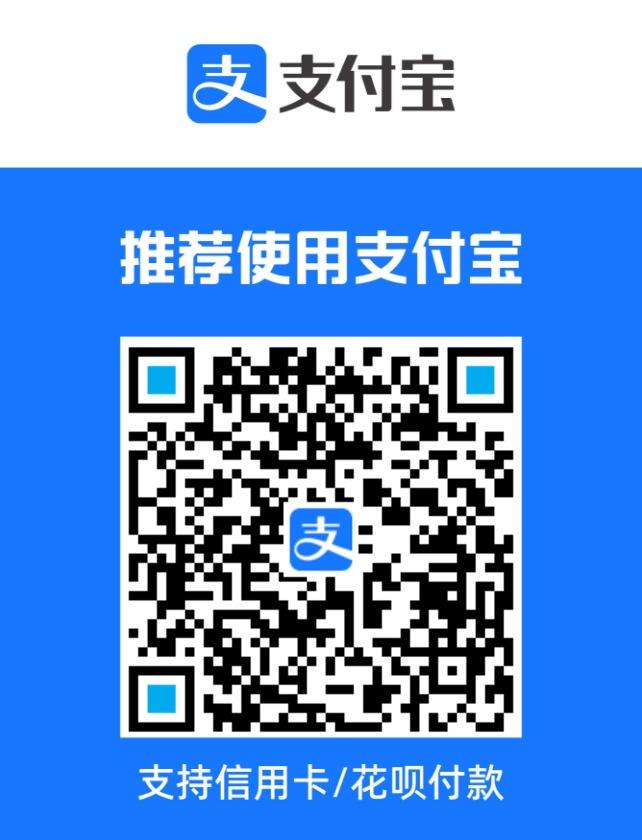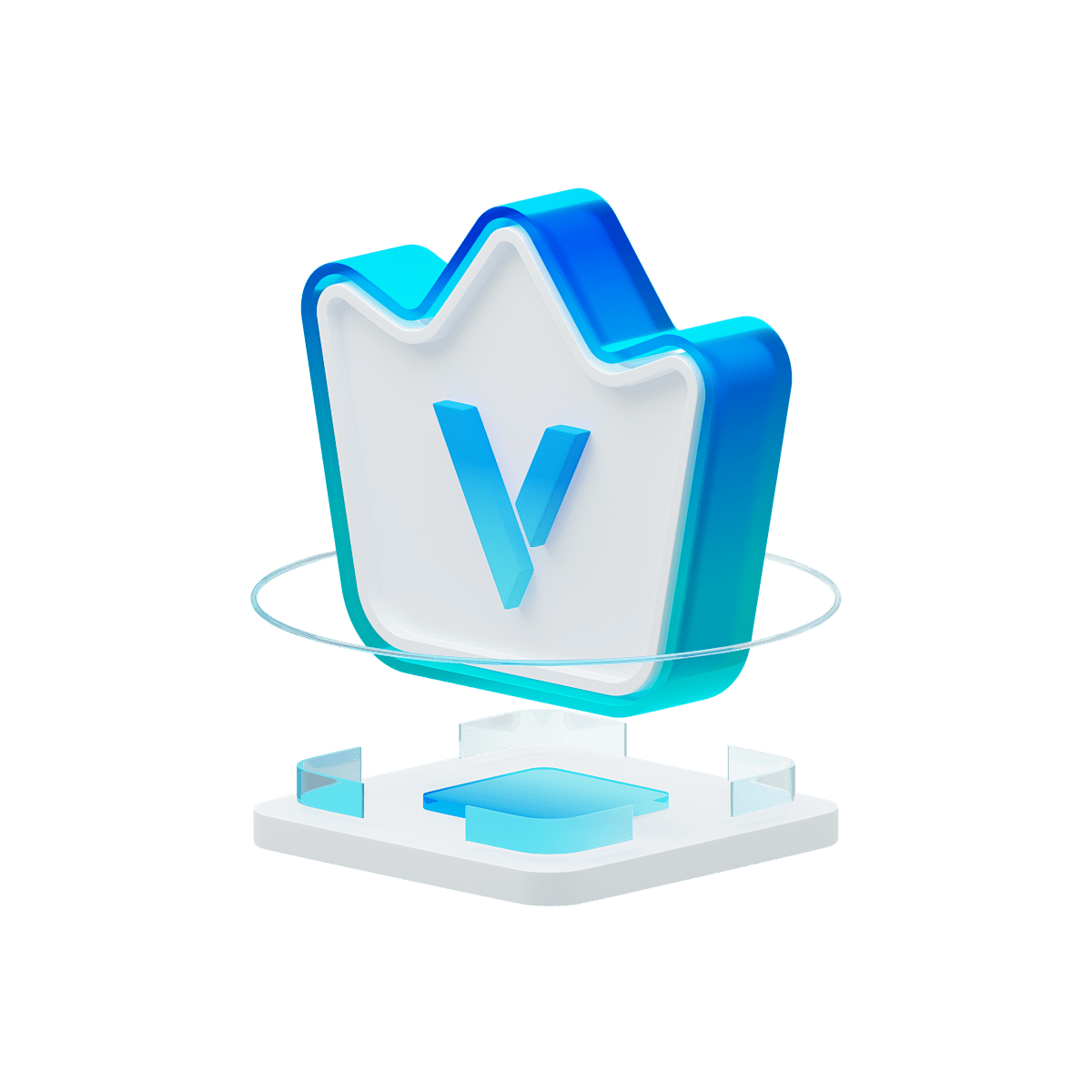以下是一些Axure常用功能的案例:
交互样式案例
- 按钮的悬停和按下效果:将一个矩形元件设为按钮,在“交互”板块中为其添加“鼠标悬停”样式,如改变按钮颜色或添加阴影,让用户知道鼠标在按钮上方。还可添加“鼠标按下”样式,如使按钮稍微缩小,模拟真实的按钮按下效果,增强交互体验。
- 文本框的状态样式:对于文本框元件,除了Axure默认的“提示”和“禁用”样式,还可添加“鼠标悬停”和“获取焦点”样式。比如,当鼠标悬停在文本框上时,边框颜色改变;获取焦点时,边框加粗或变色,使用户清晰了解文本框的当前状态。
动态面板案例
- 图片轮播效果:拖入一个动态面板,双击后将图片放入其中。勾选动态面板右边样式中的“自适应内容”和“100%宽度”,让面板随图片大小自适应。复制多个状态,每个状态放置不同图片,再添加箭头图标并设置交互事件,如单击箭头时,目标为动态面板,选择“上一项”或“下一项”,并勾选“向前循环”或“向后循环”,实现图片轮播。
- 多状态切换效果:创建一个包含多个状态的动态面板,每个状态代表不同的内容或页面部分。例如,设计一个底部导航栏,点击不同的导航按钮,通过动态面板切换显示不同的页面内容,模拟应用程序中不同页面之间的切换效果。
交互事件与动作案例
- 表单验证:在登录表单中,当用户点击登录按钮时,通过“交互事件”检查用户名和密码文本框的值。若值不符合要求,如用户名或密码为空,使用“显示/隐藏”动作显示错误提示信息;若值正确,使用“打开链接”动作跳转到欢迎页面。
- 下拉列表联动:有两个下拉列表,一个选择省份,一个选择城市。当省份下拉列表的选项改变时,通过“选项改变”事件获取所选省份的值,然后根据该值使用“设置选中项”动作设置城市下拉列表的可选选项,实现联动效果。
动画效果案例
- 淡入淡出效果:用于显示或隐藏元件时,使其以淡入淡出的方式出现或消失,让界面切换更平滑。例如,当弹出一个提示框时,提示框以淡入的方式显示,一段时间后以淡出的方式隐藏。
- 旋转动画:可应用于一些图标或元素,使其在特定操作下旋转。比如,点击一个刷新图标,图标以中心为锚点进行360度旋转,给用户一个视觉上的反馈,表示正在进行刷新操作。